
レンディングサービスAlgofiのはじめ方
AlgofiはALGOやステーブルコインなどを貸し出したり借りたりするレンディングサービスがメインのサービスになります。
レンディングだけでなく分散型取引所を兼ね備えていたり、ステーブルコイン間のスワップを手軽にできるようにしたり、一部ステーキングなど様々なサービスを展開していますが、執筆時点においては分散型取引所はtinyman、ステーキングはAlgostakeの方が稼働実績があるため今回はレンディング部分のみの紹介をします。
このサービス一つで出来ることが多いので、もしかするとこちらの方が今後主流になってくるかも、ですね!
さて、気になる方がおられるかと思いますが、レンディングとステーキングの違い、細かい部分を見ていくと異なる部分はありますが、"ある通貨をロックしてその対価としてある通貨をもらう"という部分は同じですので軽くやられる方はあんまり意識しなくても大丈夫だと思います。
(仮想通貨の一般的な話でいえば、ステーキングは固定のロックが期間がある代わりに年利は高め、レンディングは自由に引き出し可能だけど年利は低め、であるのとが多いように思います。サービスによって違うのでそういうイメージがある程度ですが。)
準備するもの
・アルゴランドのウォレット
・貸し出しする資産(ALGOやUSDCなど)
・約4ALGO(サービス利用初回のみ。ガス代として)
初回の環境構築のためのガス代で意外と取られるので執筆時にやっているキャンペーン(本来の年利に上乗せで金利が貰える)期間以外で利用すると使う期間によればマイナスになる可能性があります。
レンディングの年利は変動するので、下記の計算を参考にその時のレート、ご自身の場合を計算されてみてください。
例1)APR(年利)0.24%の時に1000ALGOを貸出しする。
1000ALGO × 0.0024 ÷ 365 = 約0.00657ALGO(1日にもらえる額)
例2)APR(年利)0.24%でキャンペーンの上乗せが2.29%の時に1000ALGOを貸出しする。
1000ALGO × 0.0253 ÷ 365 = 約0.06931ALGO(1日にもらえる額)
例2のケースであれば3000ALGOくらいを1ヵ月くらいやるならやってもよさそうな感じがしますね。(預ける資産やその時の市場の状況によって金利違いますから手持ちとよく相談されてください。)
分からない方は読み飛ばして大丈夫ですが、ガバナンス投票されてる方は現在のところレンディングはウォレットからALGOが出ていきますので最少保有量を下回らないように注意してください。
レンディング開始までの流れ
サイトにアクセス
「三」マークを押すとメニューが開きます。

サイトとウォレットを接続する必要があるので「Connect Wallet」を選択。

今回はモバイルウォレットであるPera Walletで解説しますのでPera Walletを選ぶ。(My Algoでもだいたい操作は同じです。)

Algorand Walletを押すとウォレットアプリが立ち上がります。

ウォレットアプリの方に接続希望の案内が届くので接続を選ぶ。(この接続ではガス代は不要です。)

接続がされましたので閉じる。自動でブラウザに戻ってくれないので手動でブラウザに戻る。

多分ブラウザに戻ってきたらこの画面になってるはずですが、もしなっていなかったら一回「NanoSwap」など他のメニューを押してから「Lend」のページに戻るとこの画面になるはずです。
ここからはAlgofiで使う資産情報をウォレットに登録する作業。(この作業が完結した段階ではガス代0.01ALGO以下だと思います。私は0.004ALGOでした。)
Opt-In Assetsを選ぶ。

ウォレットが自動で立ち上がるわけではないので、手動でPera Walletアプリを開くと下の画面が出てくる。(出てこなかったらウォレットをタスクキルしてブラウザは更新してもう一回上の画像の画面にしOpt-Inを選ぶところからやり直し。)
資産追加するのでガス代かかるよの案内。大丈夫なのですべてのトランザクションを確認をおす。

念押ししてくるので承認。

処理が完了したので閉じるを押した後、手動でブラウザに戻る。

下の画面が出てくるまで「NanoSwap」押したり「Lend」を押したりしてこの画面が出てきたらOpt-In Algofiを選ぶ。
この作業が完了した時にガス代結構かかります。(私は3.199ALGOかかりました。)
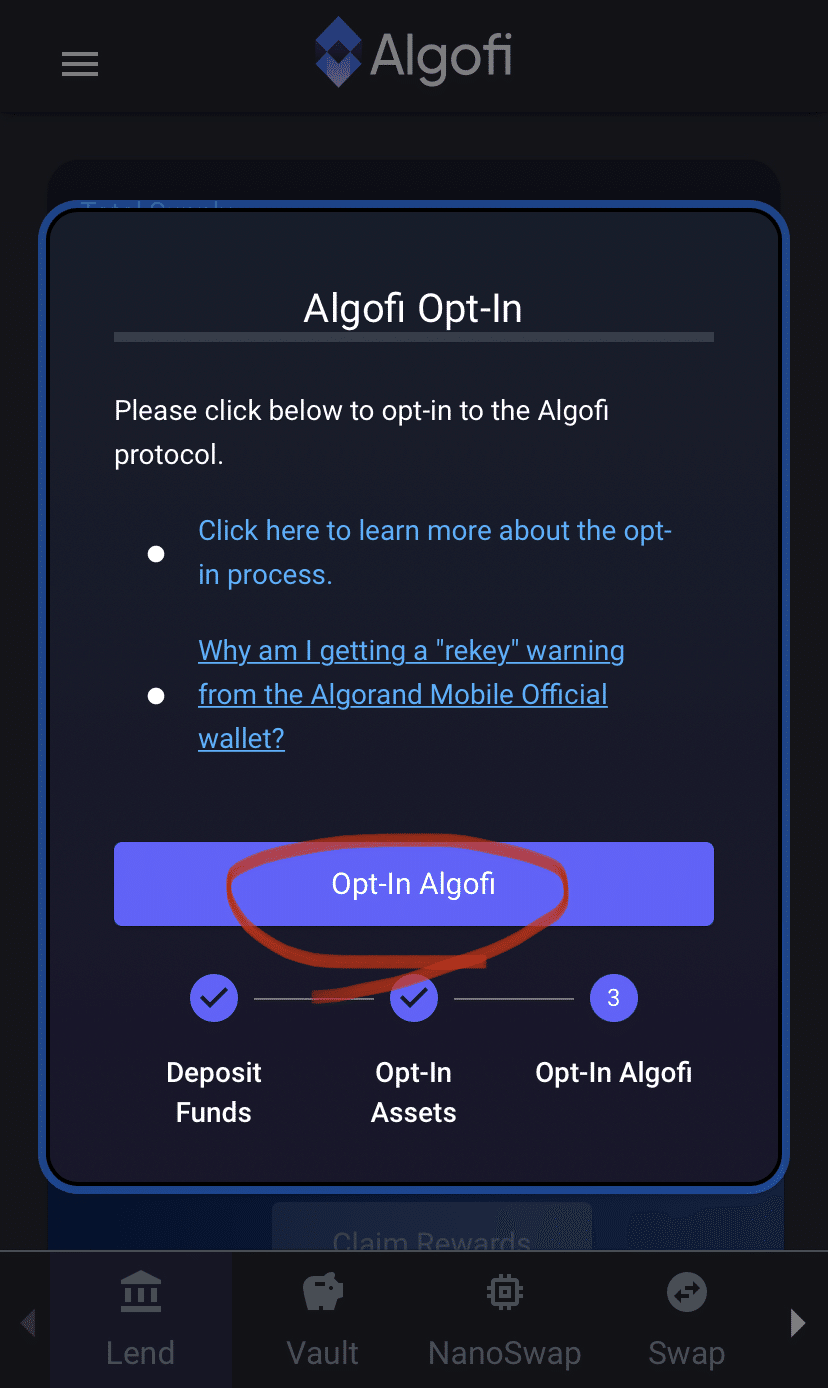
一応トランザクションの詳細を表示を押してトランザクションの中身を一つ一つチェックすればいくらかかるか計算はできます。アルゴランドのガス代は固定額のイメージがあるのでおそらく皆さんも3.199ALGOじゃないかなと思います。
4ALGOいかないくらいを支払う覚悟をしてすべてのトランザクションを確認を選択。

再確認なので承認。

ウォレット側の作業は終了。手動でブラウザに切り替える。

処理が成功したら全部にチェックが入るのでこれで無事Algofiを使う環境が整いました。
適当な場所を選択するとこの画面が消えてくれます。

ここから実際に貸出しの作業。
今回はALGOを貸し出す作業で説明していきます。
Supply APR…貸出しした時の受け取れる年利
Borrow APR…今回はやらないですが借りる時に支払う年利
Rewards…キャンペーン中のみ表示される。この分が上乗せされます。
ALGOの枠内の適当な場所を選ぶと金額入力する画面が立ち上がります。

今回は貸出しなので、必ずSUPPLYになっていることを確認。(こういうちょっとしたところをちゃんと意識してチェックする癖をつけておくと操作ミスが減ります。)
この画面でも金利の確認が可能。
Amount to supplyの欄に貸し出したい数を入力して、Supply ALGOを選択。

ウォレットは自動で立ち上がらないので手動でウォレットアプリに切り替えて慣れてきた承認作業をやっていく。
この一連の処理のガス代は完了時に0.002ALGOだと思います。なおこのガス代は先ほど入力した30ALGOの中に含まれてます。
すべてのトランザクションを確認。

再確認を承認。

閉じるを押して、ブラウザに手動で戻る。

成功したら下の画面のような成功画面が出てきますので無事レンディング完了。

レンディング報酬は1日毎とかではなくリアルタイムに時間毎に増えていきます。
通常の年利は元本に直接加算されていくので特に請求は不要です。
キャンペーン期間中の加算分は別途請求が必要なので「Clam」を押したら請求できますが多分0.002ALGOのガス代かかると思うので貯まったら請求するという感じでやる方が良いかもです。
さて、処理はほとんど同じなので冒頭部分だけですが、貸し出したものを引き出す操作を説明しておきます。
Suppliedの欄に自分が貸出ししている資産の一覧が表示されますので、その中から引き出したい資産を選択。今回は先ほど貸し出したALGOを選択。

引き出しの操作なのでWITHDRAWになっているかを確認して、Amount to withdraw欄に引き出したい枚数を入力。全部引き出したい場合はMaxを押せば良いです。
Withdraw ALGOを選択。
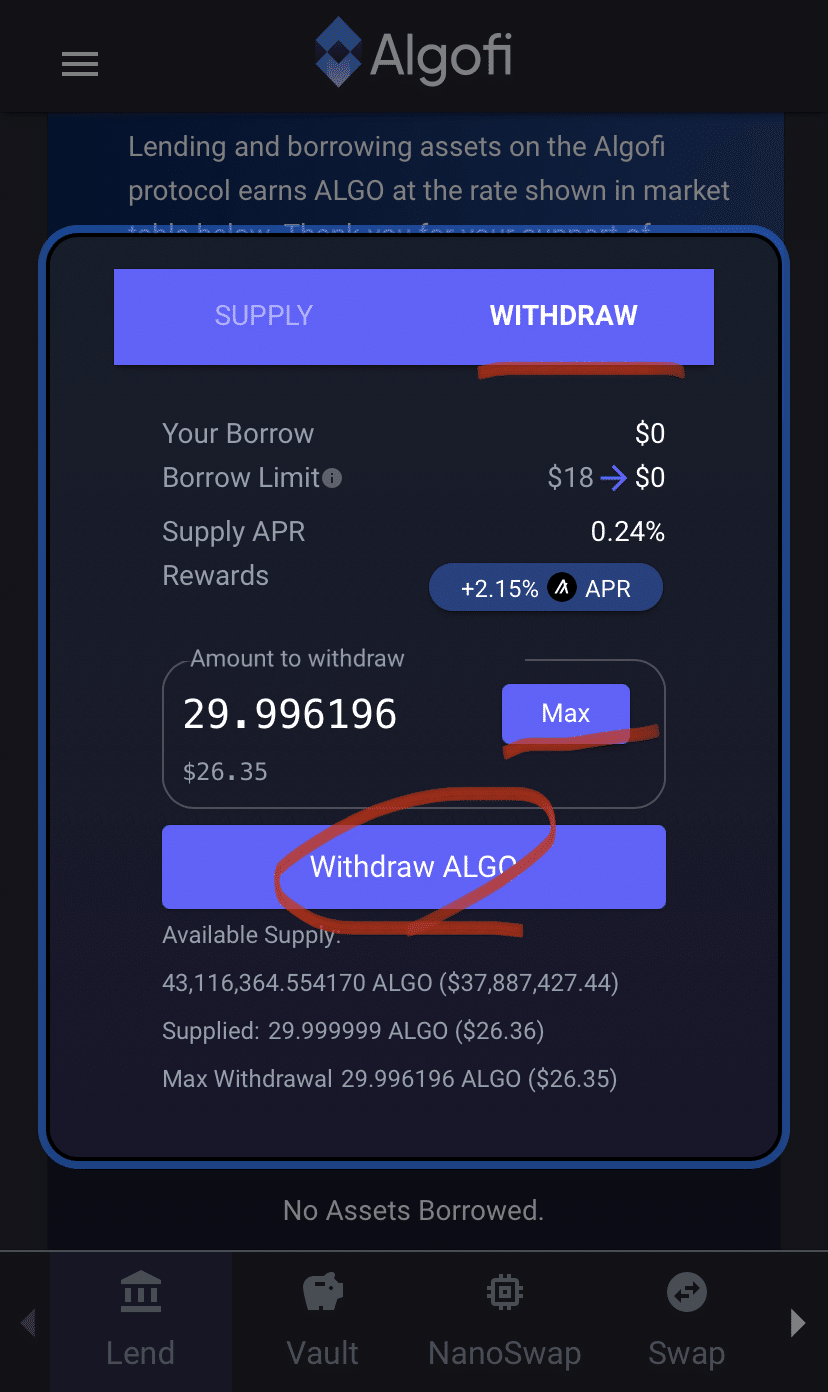
この後はウォレット開いて確認承認して、またブラウザに戻ってきてと流れは同じなので割愛。
最後に
少額であれば例えばバイナンスなんかで実施しているレンディング(貯蓄)の方が良かったりしますが、こういうサービスは日々アップデートされていきますので情報は追ってても良いかと思います。
このレンディングの醍醐味は貸出しを行うと一定の割合分の資産を借りることができ、借りた資産をステーキングに回すみたいな操作を行って金利を稼ぐ(例えば今ですとALGOを貸出しして金利0.24+2.29%、STBLを借りて支払う金利が4.0-4.91%(なんとマイナス金利なので借りるとお金が増える謎キャンペーン中)、そのSTBLをステーキングすると年利5.54%みたいな感じ。)ことなんですが、借りる方は失敗すると厄介なことになるのでそちらの方は解説しない形をとりました。
こういう操作は中上級者向けという感じがしますね。
レンディングも使いこなせると行動の選択肢が増えますの、ある程度長期的に仮想通貨に関わっていこうと思われてる方は練習がてらに少額でお試ししてみたりすると良いかもしれませんね。
余談ですが、私は分散型取引所を使っているとどうしても資金を使いすぎてしまう節がありますので、このレンディングサービスを銀行代わりに資産を預ける場にして現金を持ち歩く量を減らすみたいな使い方をしてたりします。
また、上昇トレンドの時に早めに利確して入手してしまったステーブルコインをレンディングに回して高値掴みを避けるなどの立ち回りもできたりしますので、見た目の稼ぎより、使えると便利でお得なサービスです。ややこしいですが余裕があれば是非挑戦されてみてください。
